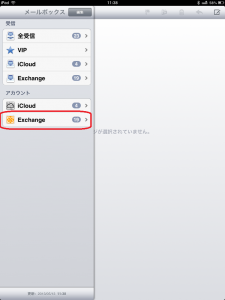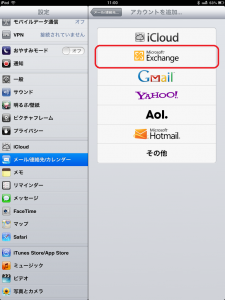Office365のExchengeOnlineを同期する方法を紹介します。
画面はiPadです。iPhoneでも変わりはありません。私がiPadしか持ってませんので。。。^^;
>設定>メール/連絡先/カレンダー を表示して、[アカウントを追加…]をタップします。
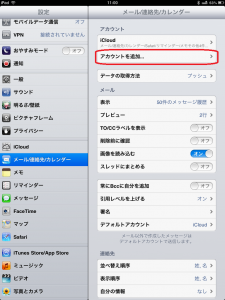
自分の情報を入力して[次へ]をタップします。
・メールアドレス
・メールパスワード
・説明(iPadで表示するときの説明なので、なんでもOK)
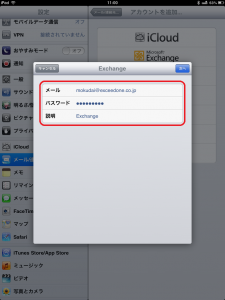
ドメイン設定やDNS設定が適切に設定されていれば、これだけで設定は完了です。

もし、パスワードを間違えたり、サーバー名解決が出来なかった場合は詳細設定画面が表示されるので正しい設定を入力します。
・メール:(Office365のメールアドレス)
・サーバ:m.outlook.com
・ドメイン:(空欄でOK)
・ユーザー名:(Office365のメールアドレス)
・パスワード:(Office365のメールパスワード)
・説明(iPadで表示するときの説明なので、なんでもOK)
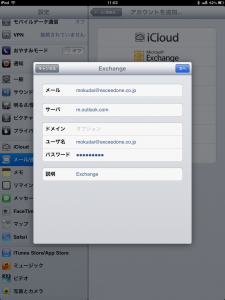
正しくOffice365のサーバーと通信できると以下の画面になります。
iPad,iPhoneで同期したい情報を選択して、[完了]をタップすると設定は終わりです。
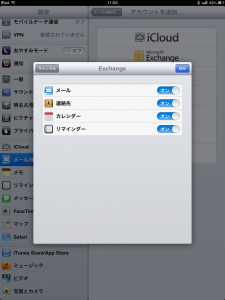
以後は標準の[メール]アプリでメールを確認することが出来ます。
[説明]項目でつけた名前はここで表示されます。